In deze tutorial zul je leren hoe en waarom het belangrijk is om je Monitor te kalibreren. Elke monitor kan kleuren anders weergeven, wat kan leiden tot onverwachte resultaten bij het bewerken van afbeeldingen. Door kalibratie zorg je ervoor dat je een nauwkeurige referentie hebt wanneer je je afbeeldingen bewerkt en publiceert. Hier laten we je stap voor stap zien hoe je je beeldscherm kunt kalibreren om ervoor te zorgen dat je kleuren worden weergegeven zoals ze zouden moeten zijn.
Belangrijkste inzichten
- Beeldschermkalibratie mogelijk maakt een nauwkeurige kleurweergave.
- Verschillen in de monitorweergave kan leiden tot vertekeningen bij beeldbewerking.
- Een correct gekalibreerde weergave is essentieel om ervoor te zorgen dat je bewerkte afbeeldingen er goed uitzien op andere schermen.
Stapsgewijze handleiding voor beeldschermkalibratie
Stap 1: Verkrijg een beeldschermkalibratieapparaat
Het eerste wat je nodig hebt, is een beeldschermkalibratieapparaat. Dit is een apparaat dat controleert of de monitor eruitziet zoals hij zou moeten. Er zijn verschillende modellen beschikbaar, waarvan er één de Spider 3 is, die nog steeds goede resultaten oplevert.
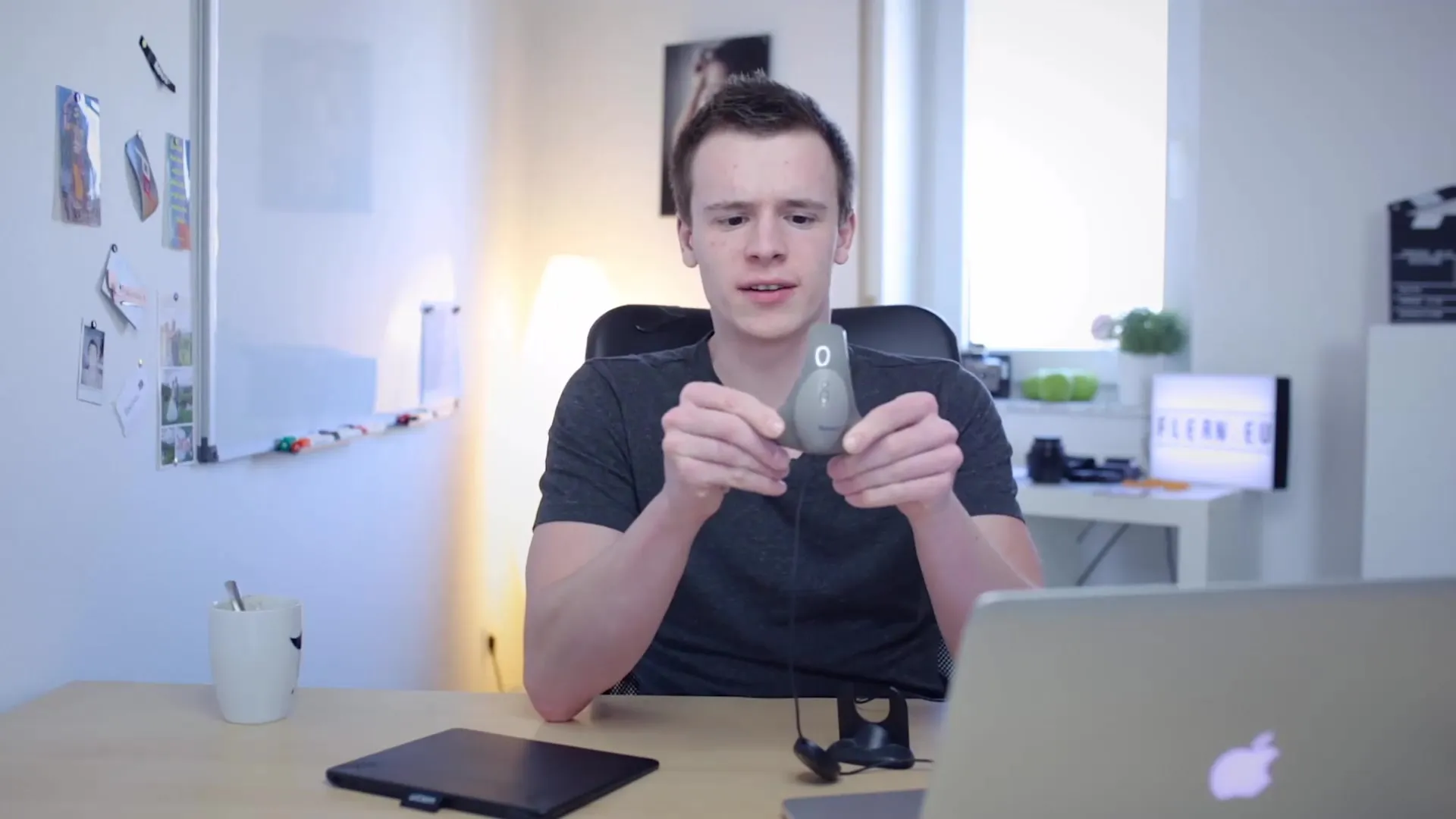
Stap 2: Voorbereidingen voor kalibratie
Voordat je met de kalibratie begint, moeten enkele voorbereidingen worden getroffen. De monitor moet zijn opgebouwd en minstens enkele minuten zijn ingeschakeld om ervoor te zorgen dat hij op bedrijfstemperatuur is. Dit is belangrijk, omdat net ingeschakelde monitors mogelijk niet de juiste kleuren tonen.
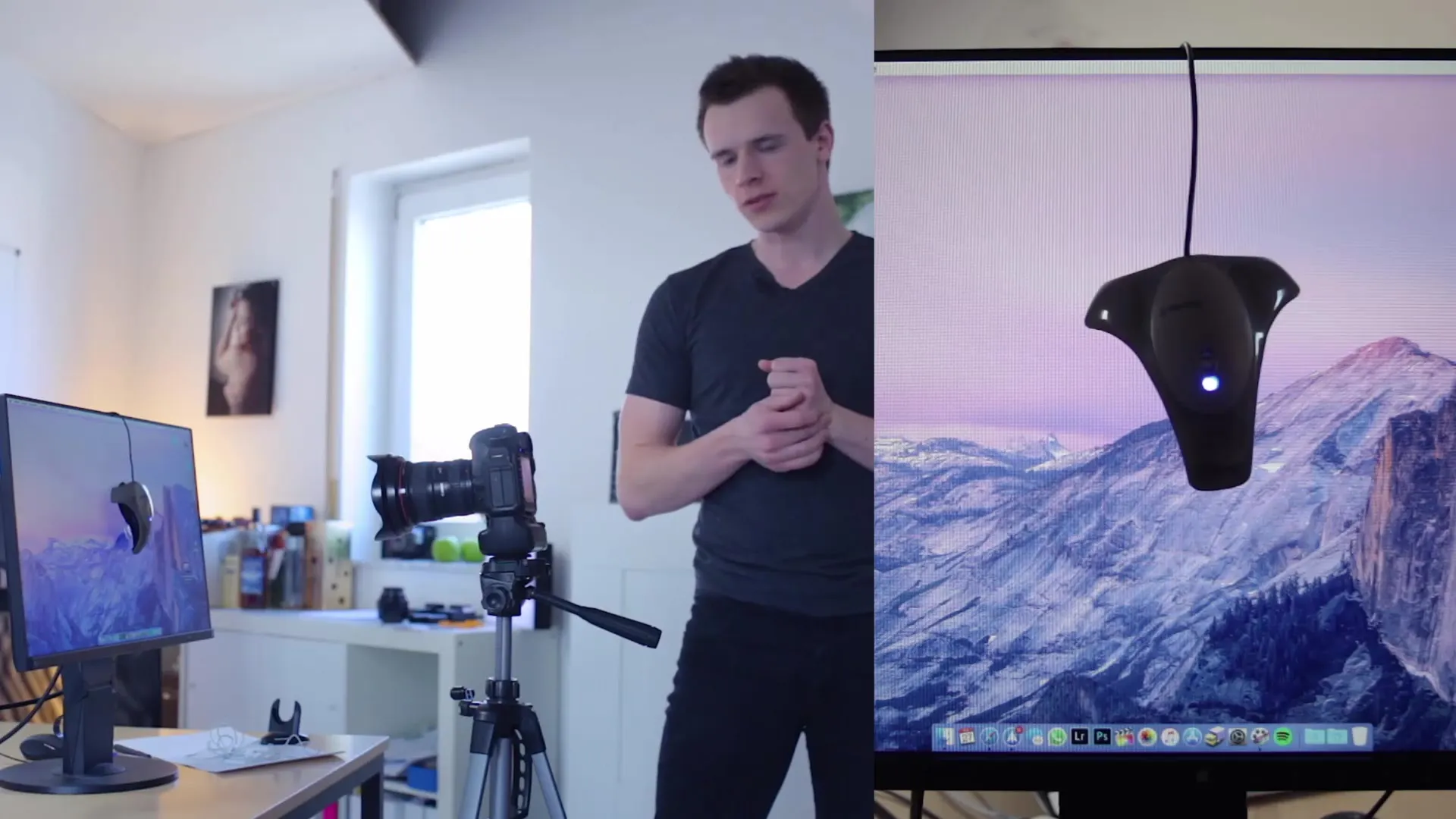
Stap 3: Start de kalibratiesoftware
Nadat je het kalibratieapparaat klaar hebt, moet je de bijbehorende software starten. Deze software is meestal beschikbaar op internet en begeleidt je door het kalibratieproces. Kies de fabrikant van je monitor en beantwoord de juiste vragen over de voorinstelling.
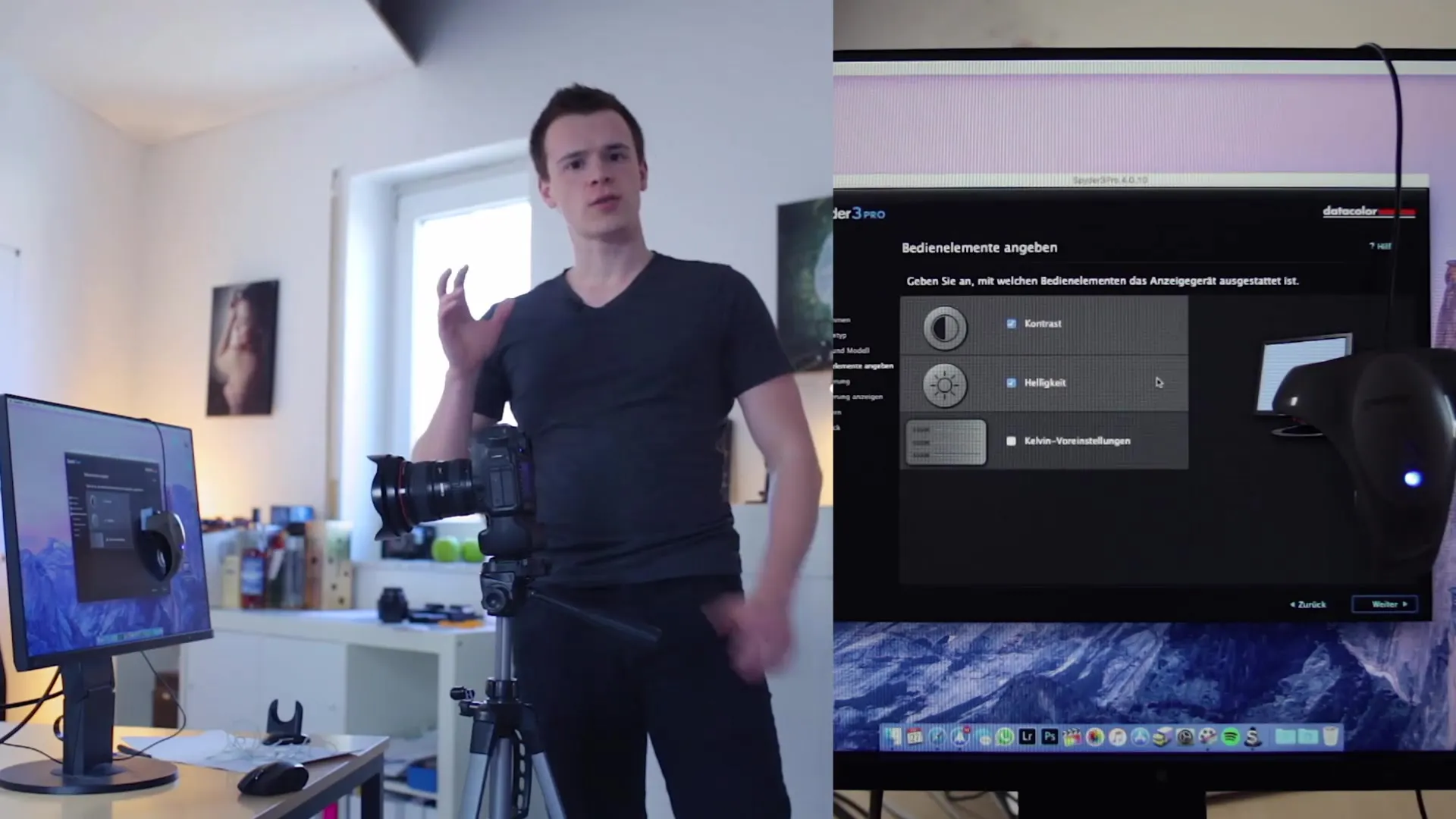
Stap 4: Pas instellingen aan
De software kan je vragen of de monitor al is gekalibreerd en geeft je tips voor het behalen van optimale resultaten. Configureer de software zodat deze de juiste informatie over je monitor ontvangt om de komende metingen uit te voeren.
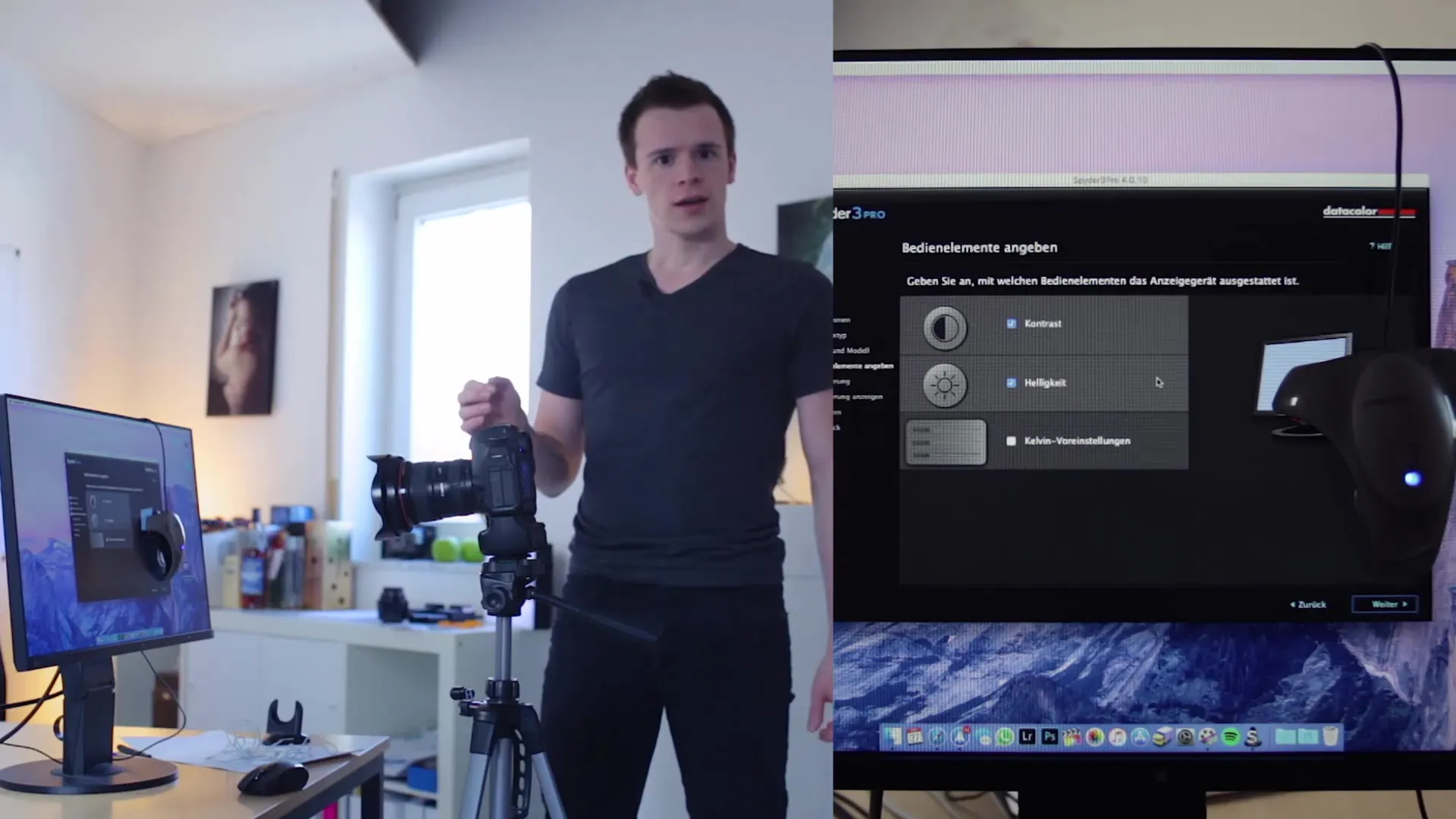
Stap 5: Pas omgevingslicht aan
Een andere belangrijke factor bij kalibratie is het omgevingslicht in de kamer. Zorg ervoor dat er geen direct zonlicht op de monitor valt, omdat dit de kalibratie negatief kan beïnvloeden. De software zal je vragen het omgevingslicht te meten en kan ook aanbevelingen doen.
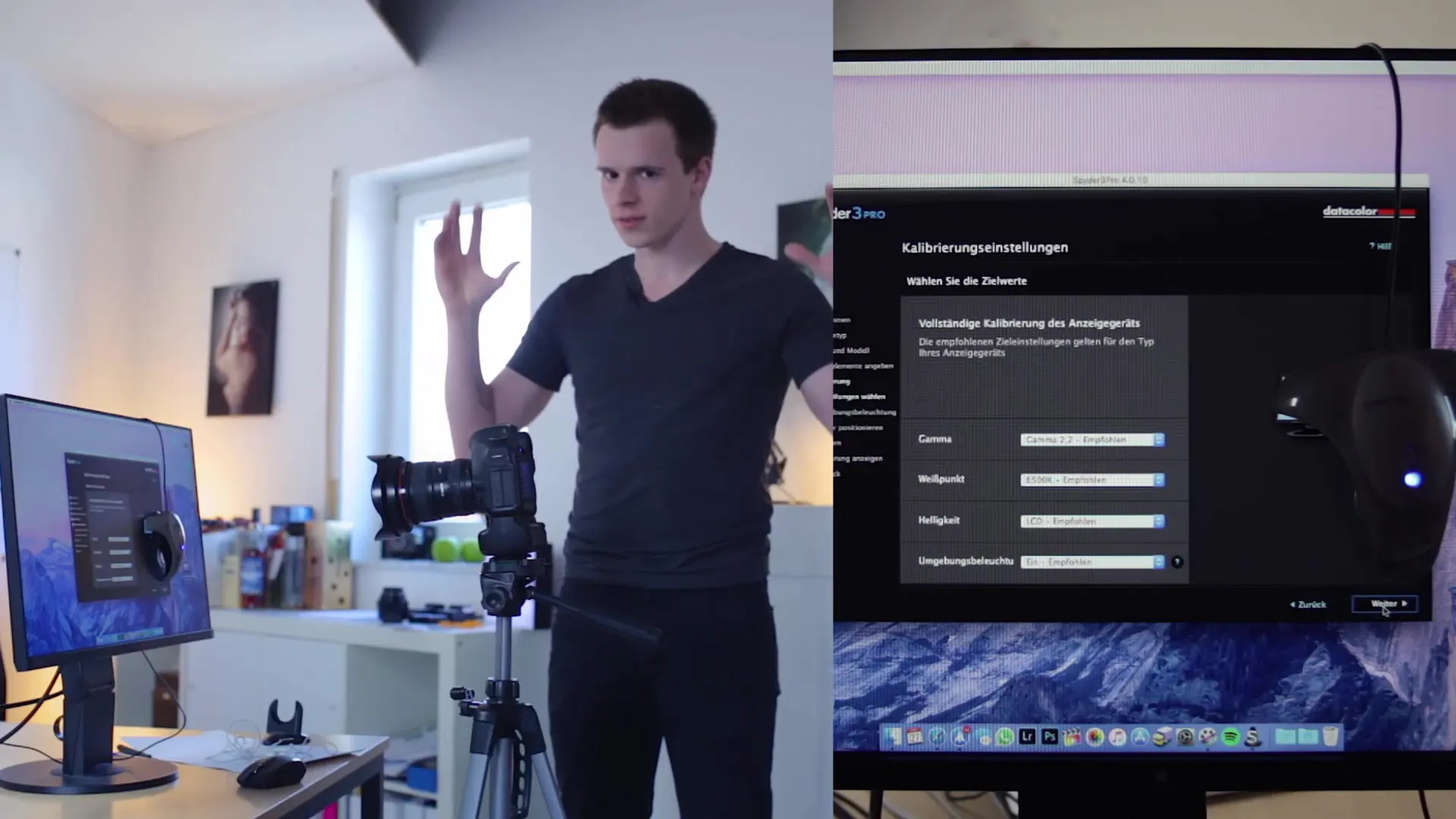
Stap 6: Bevestig het kalibratieapparaat
Het is nu tijd om het kalibratieapparaat aan de monitor te bevestigen. Zorg ervoor dat het stevig zit en alle benodigde "meetvlakken" bedekt. Het apparaat zal nu verschillende kleuren herkennen en aanpassen om de beste monitor kalibratie te bereiken.
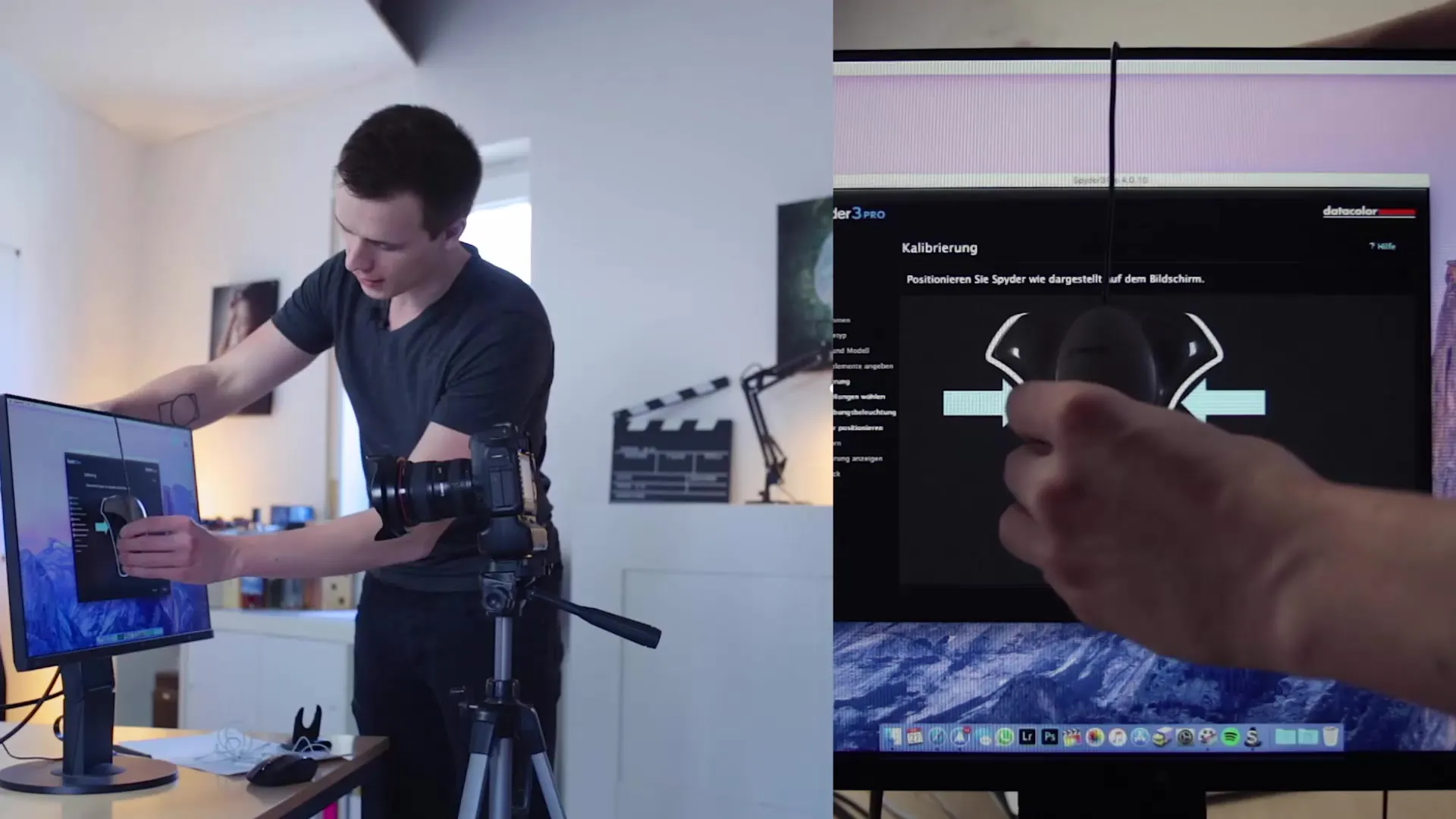
Stap 7: Voer de kalibratie uit
De software zal nu het kalibratieproces uitvoeren door verschillende kleuren weer te geven en het kalibratieapparaat de kleurweergave te laten meten. Dit proces kan enkele minuten duren, terwijl de software aanpassingen maakt om de meest nauwkeurige resultaten te bereiken.
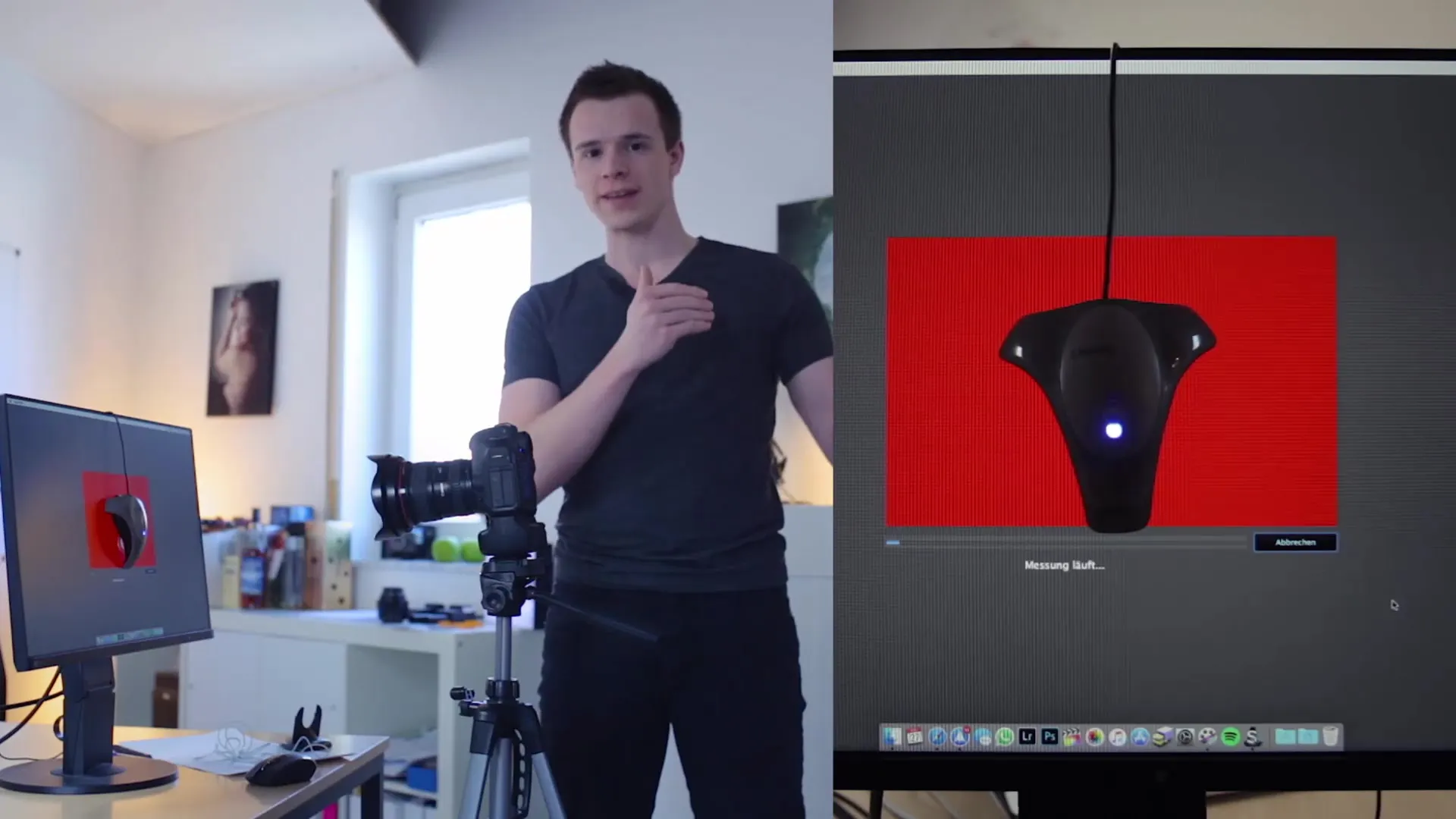
Stap 8: Controleer de kalibratie
Nadat de kalibratie is voltooid, is er een optie om te schakelen tussen de gekalibreerde en niet-gekalibreerde versie van je scherm. Dit zal je helpen het visuele verschil waar te nemen en ervoor te zorgen dat de monitor correct is gekalibreerd.
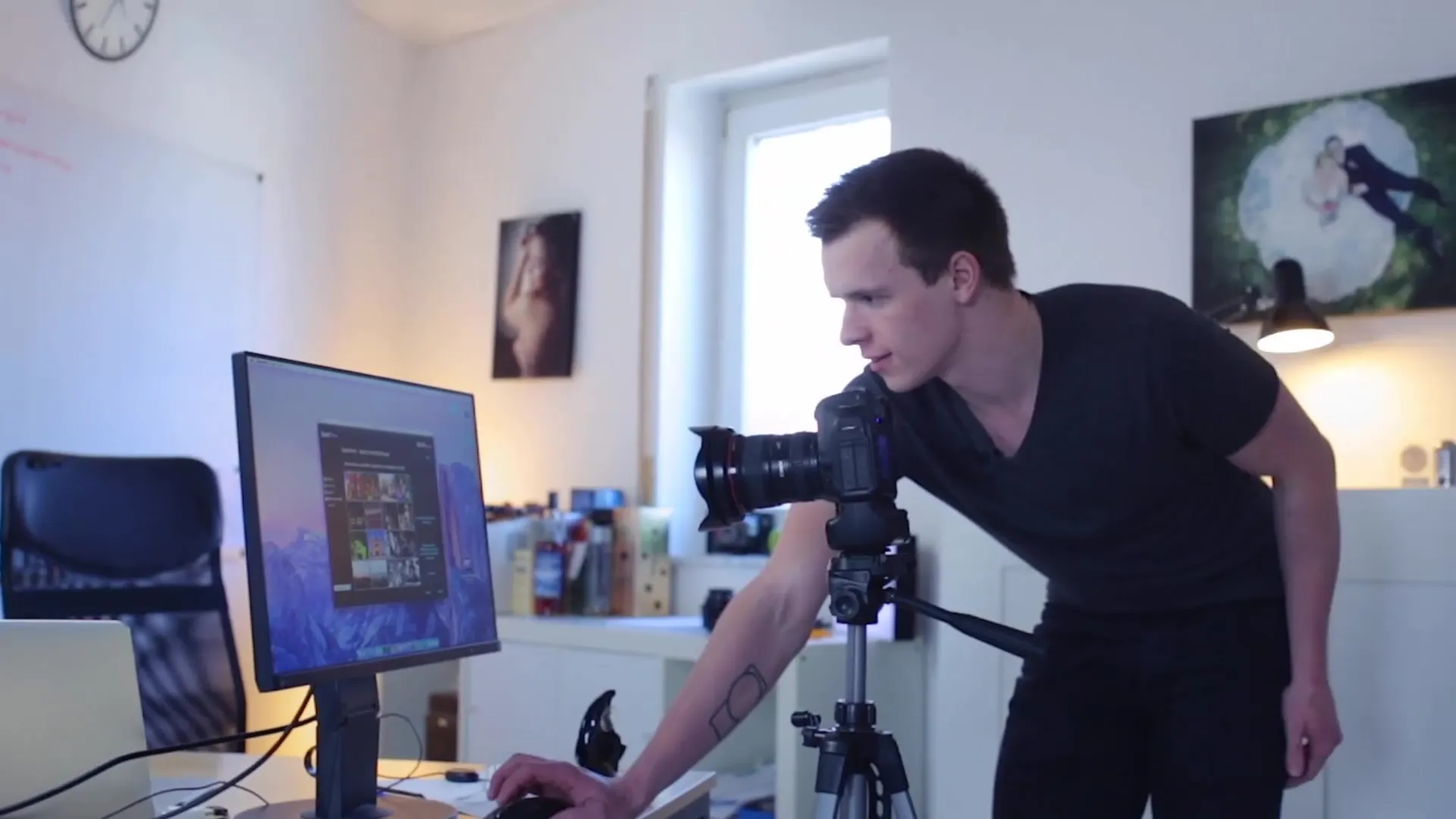
Stap 9: Opslaan en herinneringen instellen
Sla de kalibratie op en stel een herinnering in om in de toekomst regelmatig de monitor te controleren. Het is mogelijk om de kalibratie regelmatig aan te passen afhankelijk van de omgeving, vooral als de lichtomstandigheden vaak veranderen.
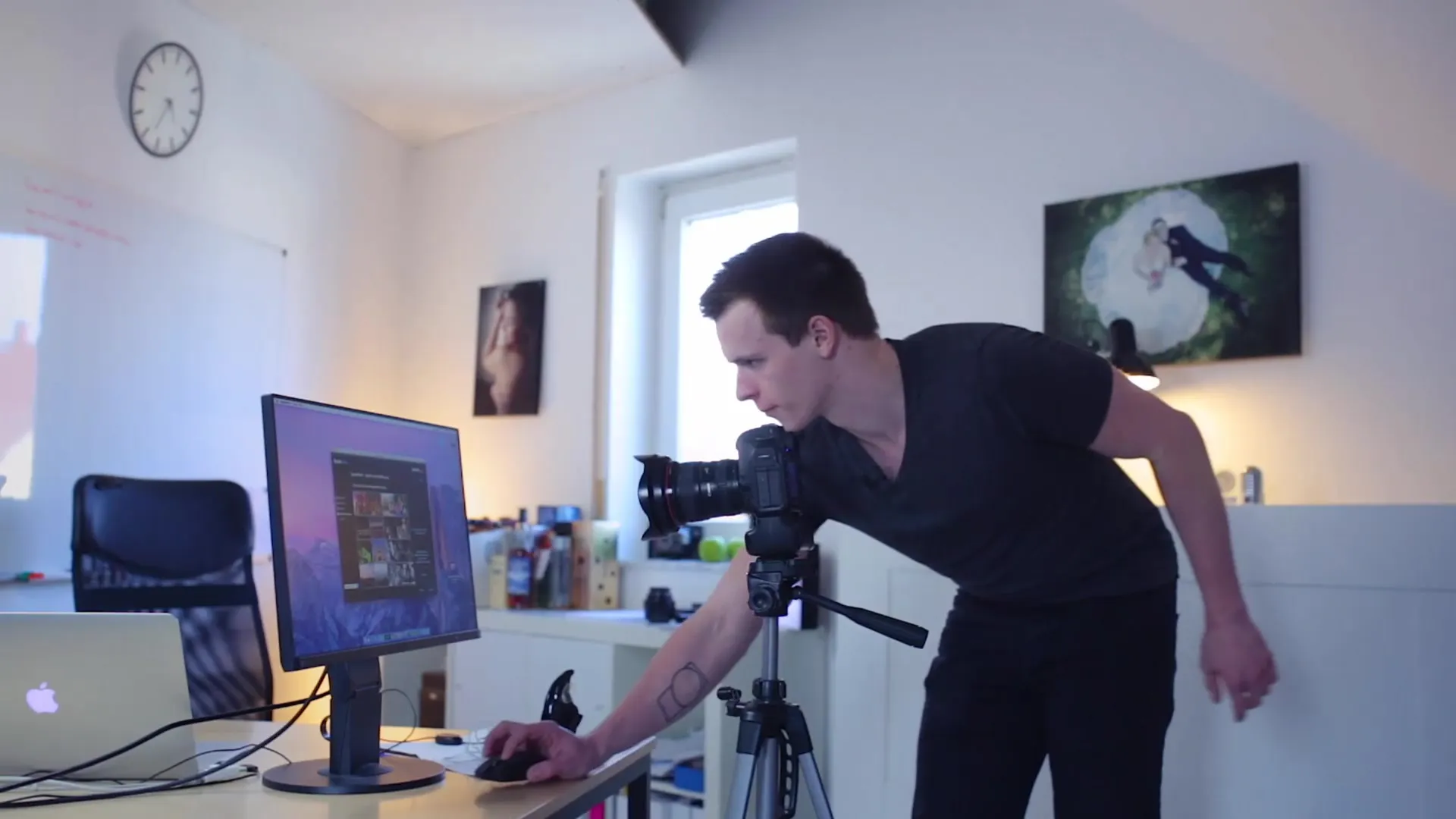
Stap 10: Gebruik zonder kalibratieapparaat
Als je op dit moment geen kalibratieapparaat hebt, is dat geen reden tot zorg. Je kunt nog steeds werken met software zoals Photoshop. Let echter op dat de afbeelding die je bewerkt er mogelijk anders uitziet op andere monitors. Een latere kalibratie zal je helpen om je resultaten te verbeteren.

Samenvatting
Een professionele kalibratie van je monitor is essentieel voor nauwkeurige kleurweergaven bij beeldbewerking. Met de juiste techniek en een kalibratieapparaat zul je een significante verbetering in de kwaliteit en consistentie van je bewerkte afbeeldingen opmerken.
Veelgestelde vragen
Hoe vaak moet ik mijn monitor kalibreren?Je moet je monitor afhankelijk van de omgeving minstens een keer per maand kalibreren.
Welk kalibratieapparaat raad je aan?De Spider 3 is een goed apparaat, maar er zijn ook veel andere modellen op de markt.
Kan ik zonder kalibratieapparaat werken?Ja, maar de kleurweergave kan variëren en je loopt het risico op ongewenste resultaten in je afbeeldingen.
Ondersteunt elk scherm kalibratie?Niet elk scherm is even geschikt, maar de meeste moderne monitoren bieden voldoende kwaliteit voor een betrouwbare kalibratie.


